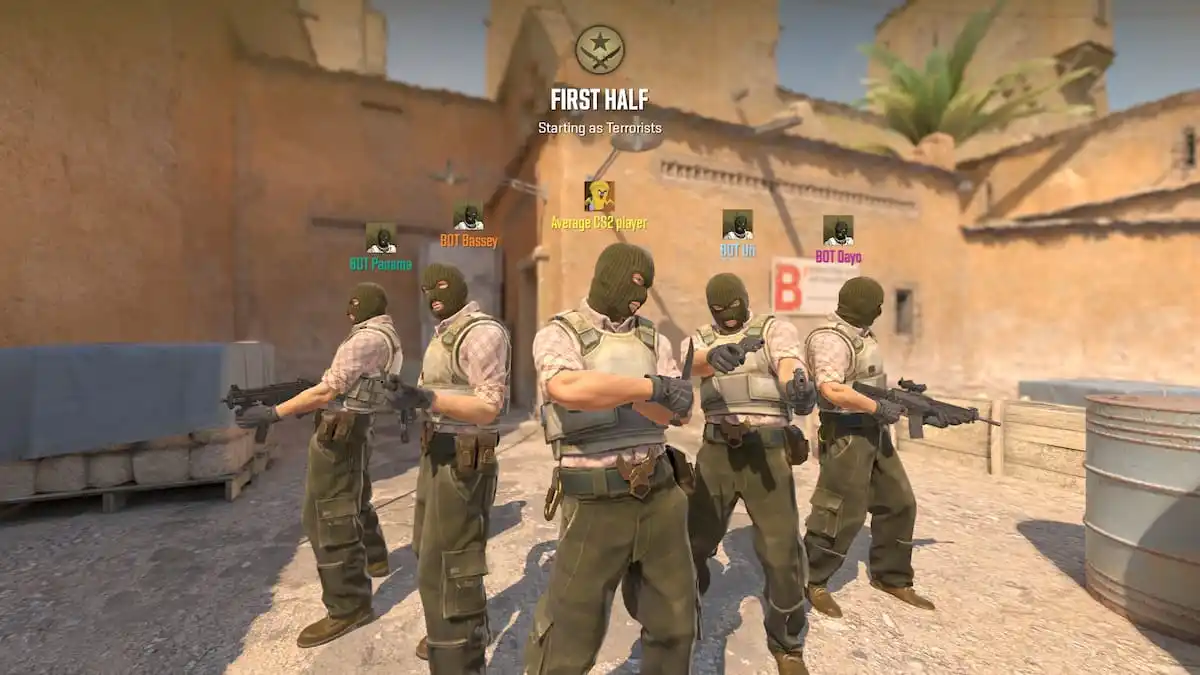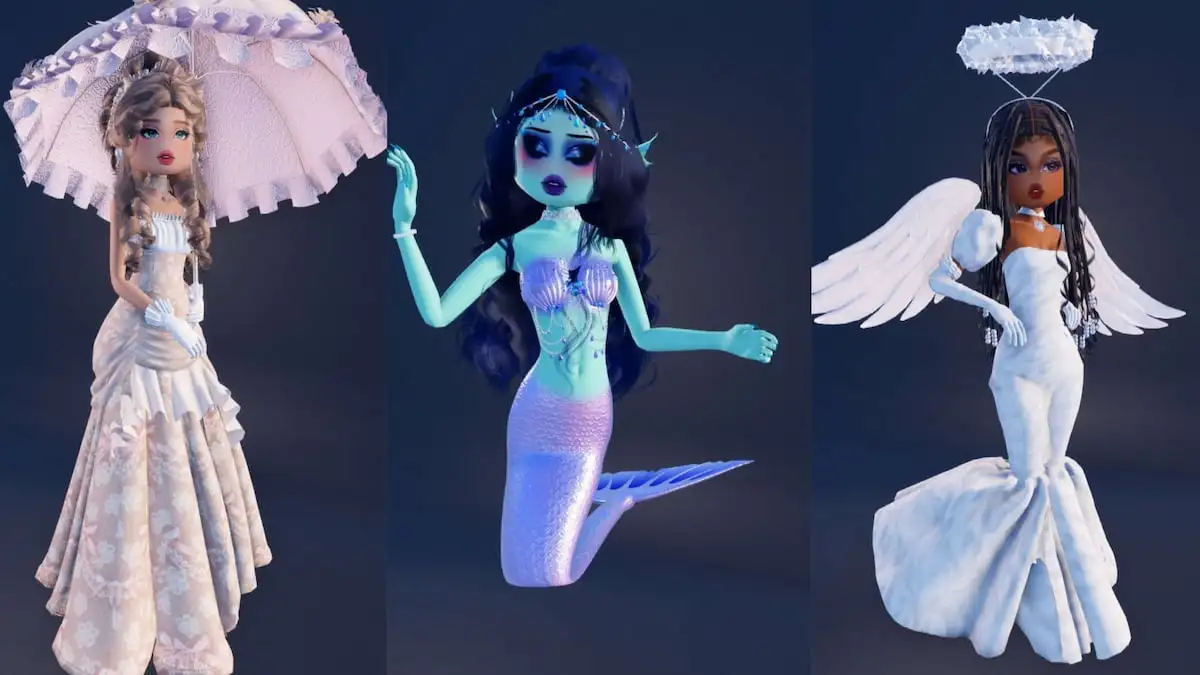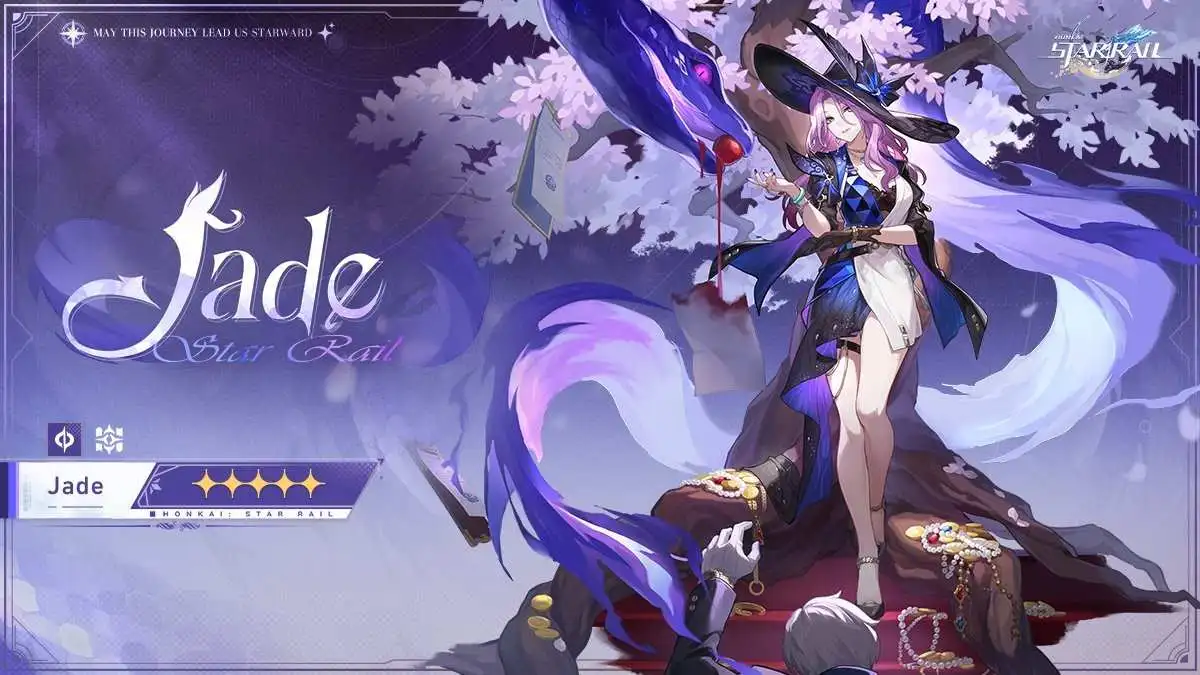パルワールドSteam と Xbox で利用可能になりました。残念ながら、Xbox アプリ経由でゲームをダウンロードできるにもかかわらず、多くのプレイヤーがプレイ ボタンをクリックするとエラー コード 0x803F8001 が表示されると報告しています。
Xbox アプリを使用しているプレイヤーのみがインストールできるようですパルワールド0x803F8001 エラー コードの影響を受けやすく、このエラー コードには次のような残念なメッセージが表示されます。「現在、お使いのアカウントでは Pal を利用できません。 Microsoft Store にサインインしていることを確認して、もう一度試してください。必要な場合に備えて、エラー コードは次のとおりです: 0x803F8001。」混乱して聞こえるかもしれませんが、修正するのは難しくありません。
パルワールドエラー コード 0x803F8001 の説明 (およびその修正方法)

エラー コード 0x803F8001 は次のものに限定されるものではありません。パルワールド;プレイヤーは、次のような他のゲームでエラーに直面していると報告しています。マインクラフト。 Microsoft アカウント データの破損に関連する起動エラーであり、通常、Microsoft Store 経由でゲームを購入し、インストールしようとすると発生します。
私も同じ問題に直面していましたが、回避策が見つかって良かったです。あなたがしなければならないのは、Microsoft ストアをリセットするエラーを修正します。
Microsoft ストアをリセットする方法
PC を使用している場合は、次の手順に従います。
- Windows 設定アプリを開きます。
- [アプリ]、[アプリケーションと機能] の順に移動します。
- Microsoft Store アプリを見つけてクリックし、[詳細オプション] を選択します。
- ここでは、「リセット」ボタンを選択します。リセット動作を確認します。
起動できるか確認するパルワールド今。この回避策は私にとって命の恩人でした。
ただし、上記の方法が機能しない場合は、代わりにこれを実行してください。 Windows Powershell を管理者として開き (アイコンを右クリックし、「管理者として実行」を選択)、次のコマンドを入力して Enter キーを押します。
Get-AppxPackage -AllUsers| Foreach {Add-AppxPackage -DisableDevelopmentMode -Register “$($_.InstallLocation)\AppXManifest.xml”}
これにより、デフォルトの Microsoft アプリがすべて再インストールされ、問題の修正に役立ちます。パルワールドXbox アプリのエラー コード 0x803F800。
遊んでいるならパルワールドXbox 本体でエラー コード 0x803F800 に悩まされている場合は、所有しているアプリやゲームを削除せずに本体をリセットします。これを行うには、本体の設定を開き、[システム] > [本体情報] > [本体をリセット] に移動し、[リセット] を選択して、ゲームとアプリを保持します。本体のリセットは長いプロセスになる可能性がありますが、これが Xbox 本体で Microsoft Store をリセットする唯一の方法です。
Dot Esports は視聴者によってサポートされています。当社サイトのリンクを通じて購入すると、少額のアフィリエイト手数料が発生する場合があります。アフィリエイトポリシーについて詳しくはこちら